
Innhold
- Vanlige årsaker til at PS4 blinker eller blinker blått lysproblem
- Feilsøking PS4 blinkende blått lysproblem
- Foreslåtte målinger:
- Få hjelp fra oss
Enten du er ny på PS4 eller ikke, garanterer du oppmerksomhet å ha et blinkende blått lys på den. PlayStation-konsollen din kan vise forskjellige lysindikatorer, og det kan enten være et signal om alvorlige problemer eller en midlertidig feil å ha et blinkende lys. Dette problemet begynte å oppstå med de første gruppene av konsollen for mange år siden, og så langt har problemet ikke forsvunnet for godt.
Hvis du er en av de uheldige PS4-eierne som har dette problemet, vil denne feilsøkingsveiledningen hjelpe deg med å identifisere årsaken. Forhåpentligvis vil du kunne løse problemet på slutten ved hjelp av løsningene nedenfor.
Vanlige årsaker til at PS4 blinker eller blinker blått lysproblem
Selv om problemet med blinkende blått lys ikke lenger er så utbredt som for mange år siden, er det fortsatt en rekke brukere som opplever det fra tid til annen. Dette skyldes at problemet kan være forårsaket av en rekke faktorer. Nedenfor er noen av de vanligste årsakene vi har identifisert for dette problemet gjennom årene.
Tilfeldig PS4-feil.
PS4 kan vise et blinkende blått lys midlertidig på grunn av en tilfeldig feil i systemet. Dette kan skje når konsollen har blitt brukt kontinuerlig i en lengre periode. Det er også mulig at systemet kan ha frosset. Prøv å starte den på nytt og se om problemet forsvinner av seg selv.
Ikke-funksjonell PS4 strømforsyning.
Hvis PS4 ikke slås på og bare viser et blinkende blått lys, kan det være et problem med strømforsyningsenheten. Strømspenninger kan lett skade strømforsyningen. Prøv å koble PSU fra konsollen og stikkontakten, og la den hvile i minst 10 sekunder. Hvis det ikke fungerer, trekker du det ut av strømuttaket og kobler det direkte til stikkontakten.
TV-problem.
I noen tilfeller kan et TV-problem forhindre at konsollen starter opp. Forsikre deg om at TV-ens firmware er fullstendig oppdatert. Hvis du ikke vet hvordan du gjør dette, kan du lese dokumentasjonen eller håndboken.
Dårlig HDMI-kabel.
En defekt HDMI kan føre til en rekke lett oppdagelige problemer som dårlig eller ingen video og lyd eller et blinkende blått lys på en PS4. Hvis det er et synlig tegn på skade på kabelen som en bøyning eller brudd i isolatoren, må du bytte den ut og se etter problemet. Forsikre deg om at du slår av TV-en og PS4 før du kobler fra begge ender av kabelen.
PS4-programvarefeil.
Noen ganger kan en tilfeldig programvarefeil føre til lysindikatorproblemer på PS4. Hvis du bare har brukt konsollen din for offline spill, kobler du den til Internett og ser om det er en tilgjengelig programvareoppdatering.
Feil på maskinvaren på konsollen.
En mer alvorlig grunn til blinkende blått lysproblem er maskinvareproblemet med PS4. Hvis ingen av løsningene nedenfor hjelper, kan du anta at PS4-problemet ditt kan være forårsaket av en maskinvarefeil.
Feilsøking PS4 blinkende blått lysproblem
Nedenfor er trinnene du kan gjøre for å fikse problemet med blinkende blått lys på PS4.
- Start konsollen på nytt.
PS4-konsollen din har kanskje ikke fullført oppstartsprosessen og blir sittende fast. Prøv å slå den av på kontrolleren først og se om den fungerer. Du kan også prøve å starte den på nytt ved å trykke og holde inne strømknappen foran. Hvis den ikke svarer, trekker du den ut av stikkontakten eller strømuttaket og venter i ca. 1 minutt før du slår den på igjen.

- Prøv å kjøre PS4 i sikkermodus.
Følg trinnene nedenfor for å starte PS4 på nytt i sikker modus. Du bør gjøre dette hvis PS4-en din sitter fast, men ikke starter opp normalt. Dette er trinnene for hvordan du starter opp i sikkermodus:
-Slå av PS4 ved å trykke på strømknappen foran. Det skal blinke et par ganger før konsollen slås av.
-Trykk og hold på av / på-knappen til du hører to pip: en når du først trykker og en annen sju sekunder senere.
-Koble DualShock 4-kontrolleren din med USB-kabelen.
-Trykk på PS-knappen midt på kontrolleren.
Hvis PS4-konsollen din starter i sikkermodus med trinnene ovenfor, betyr dette at årsaken til problemet mest sannsynlig er programvare. Sørg for at du ser etter oppdateringer for å løse eventuelle programvareproblemer.
Du kan også prøve å bruke Initialiser PS4 eller Initialiser PS4 (Installer systemprogramvare på nytt) alternativer for å løse mulige programvareproblemer i denne modusen.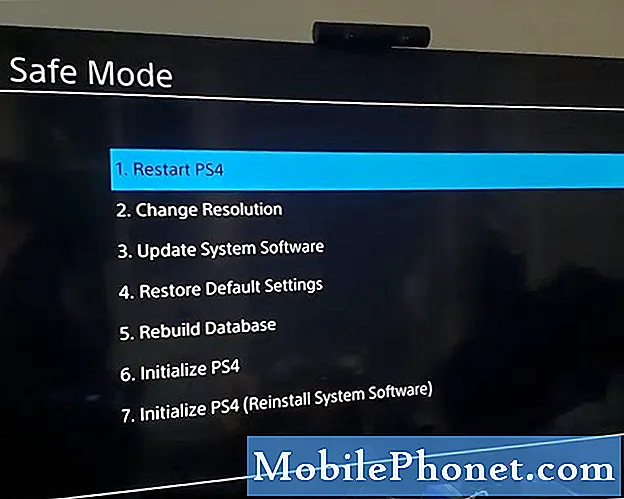
- Kontroller strømforsyningen.
Hvis du ikke kan få konsollen til å gå i sikker modus, må du sjekke strømforsyningsenheten eller PSU. Du kan gjøre det ved å trykke og holde inne strømknappen foran konsollen i minst 10 sekunder. Hvis konsollen piper to ganger eller slår seg av, la den gjøre sitt. Koble deretter strømkabelen fra stikkontakten og baksiden av konsollen i omtrent et minutt.

- Bruk en annen HDMI-kabel.
Som nevnt ovenfor kan en av årsakene til PS4-problemer være HDMI-kabelen. Hvis du har en annen kabel, kan du prøve å bruke den og se om den vil løse problemet. Før du kobler fra, må du sørge for at både TV og konsoll er slått av.

- Sjekk PS4 og TV HDMI-porten.
En bøyd HDMI-kontakt på enten TV eller PS4-konsoll kan på samme måte forårsake blinkende blått lysproblem. Forsikre deg om at du gjør en visuell kontroll av HDMI-portene på begge enhetene. Hvis det er noen skadet eller bøyd PIN-kode, vil du sannsynligvis ende opp med å reparere enheten, da det ikke er noe middel for det.

- Oppdater TV-firmware.
Etter hvert som TV-er utviklet seg gjennom årene, kan det hende at det å holde på alt, spesielt programvaresiden, kan rote til noen ganger. Selv om produsenter gjør sitt beste for å gjøre produktene sine så kompatible og feilfrie som mulig, kan kodefeil eller feil fortsatt skje. For å redusere sjansene for TV-firmwareproblemer, sørg for at du ser etter en programvareoppdatering på dette tidspunktet.
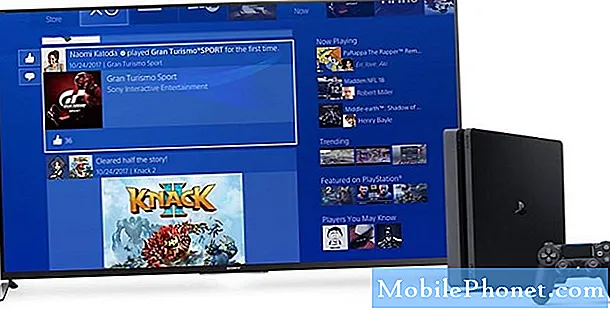
- Bekreft at PS4-harddisken fungerer.
Å sjekke harddisken på en PS4 anbefales kun for avanserte brukere. Det krever å åpne konsollen (og oppheve garantien i prosessen) og se etter åpenbare tegn på harddiskskade. Hvis du ikke kan gjøre begge deler, kan du la en profesjonell gjøre det for deg. Enda bedre, send konsollen inn for reparasjon.

Reparasjon: Få hjelp fra Sony servicesenter eller tredjepartsbutikk
Hvis ikke en av løsningene i denne håndboken hjelper deg med å løse problemet, må det være en mer alvorlig grunn til PS4-problemet ditt. I det minste ser du på reparasjonsalternativet på dette tidspunktet, så husk å kontakte Sony for å få hjelp. Vi anbefaler dette selv om konsollen din allerede er utenfor garantien (men ellers ikke åpnet av deg eller noen andre). Hvis PS4 tidligere ble åpnet av deg eller av en uavhengig tekniker, vil Sony nekte å se på den. I denne situasjonen kan du prøve å bringe konsollen til et tredjepartsverksted.
Foreslåtte målinger:
- Enkel løsning for Xbox One-kontrolleren slås ikke på Ingen makt
- Enkle trinn for å se eller streame Netflix på Xbox One
- Enkle måter å starte på nytt (starte på nytt) eller slå av en Xbox One
- Enkel løsning for Xbox One med en fast plateutgave (Diskstasjonen åpnes ikke)
Få hjelp fra oss
Har du problemer med telefonen din? Kontakt oss gjerne ved hjelp av dette skjemaet. Vi prøver å hjelpe. Vi lager også videoer for de som ønsker å følge visuelle instruksjoner. Besøk vår TheDroidGuy Youtube Channel for feilsøking.

